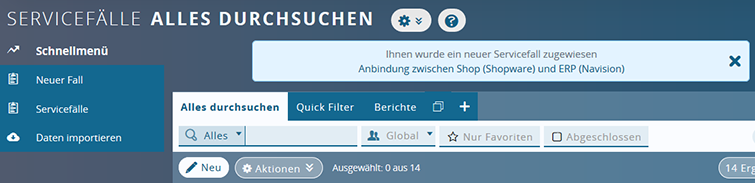- Sie legen einen Standard-Benutzer an, dem alle Servicefälle automatisch zugeordnet werden.
- Sie ordnen manuell einen Benutzer zu.
- Sie definieren Qualifikationen, die einen Benutzer und Servicefälle beschreiben. Sobald sich ein Benutzer Servicefälle abholt, gleicht das System die Qualifikationen von Benutzer sowie Servicefall ab und weist ihm den Servicefall automatisch zu.
Bearbeiter für Servicefälle zuweisen
Voraussetzungen
Inhaltsverzeichnis
Standard-Benutzer für Servicefälle definieren
Wenn Sie einen Standard-Benutzer zuordnen lassen, bleibt der Status des Servicefalls nach dem Erstellen auf dem Status Aktiv – Neu. Sie müssen entweder selbst den Status auf Aktiv – Zugewiesen ändern oder Sie nutzen die Benutzerzuordnung basierend auf Qualifikationen.
Gehen Sie auf Administration > System Einstellungen > Firmeninformationen und wählen Sie bei der Option Servicefall-Warteschlange Benutzer einen Benutzer aus:
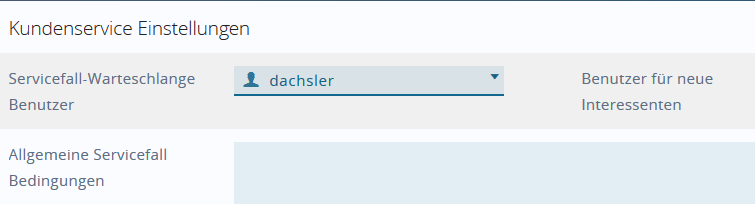
Bestätigen Sie die Einstellung mit Sichern.
Ergebnis
Sobald Sie einen neuen Servicefall anlegen, wird bei Zugewiesen an automatisch der Benutzer gewählt:
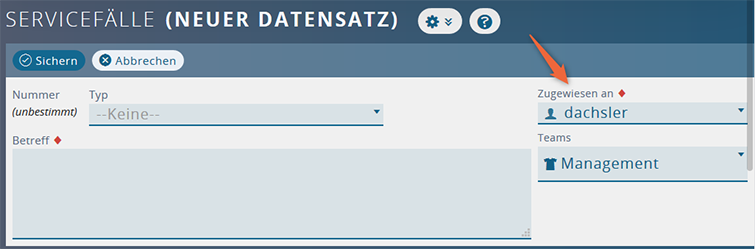
Benutzer durch neuen Bearbeiter ersetzen
1 Benutzer wählen
Klicken Sie in einem Servicefall auf das Feld bei Zugewiesen an und wählen Sie einen anderen Benutzer:
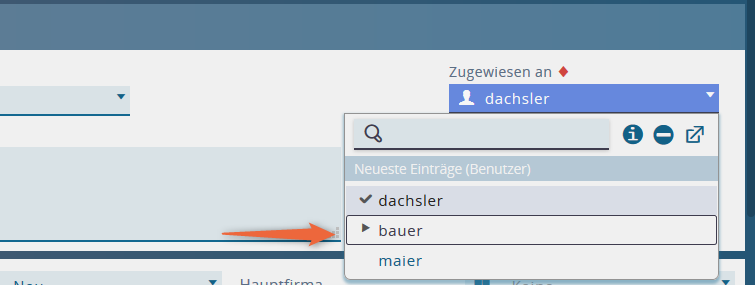
Sie sehen Vorschläge basierend auf Ihren letzten Benutzer-Zuweisungen.
2 Liste aller Benutzer öffnen
Wenn Sie eine Liste aller Benutzer im System sehen möchten, klicken auf das letzte Symbol neben dem Suchfeld.
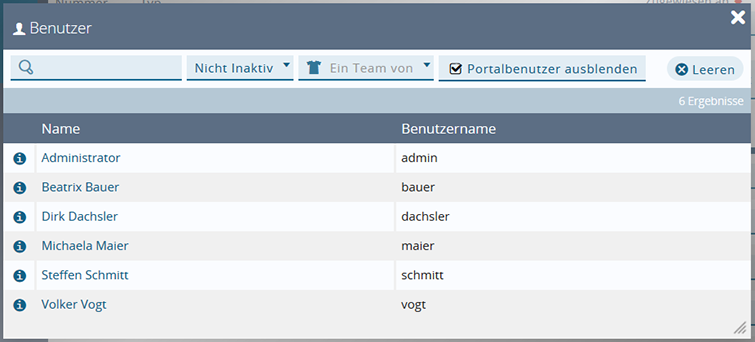
Nachdem Sie einen neuen Benutzer zugeordnet haben, bestätigen Sie die Änderung mit Sichern.
Servicefälle basierend auf Qualifikationen zuordnen lassen
Voraussetzungen
Sie können Qualifikation frei definieren. Jede Qualifikation muss von Ihnen bewertet werden, z. B. von einer Skala von 1 bis 10. Die Bewertungsskala ist Ihnen ebenso frei überlassen. Sie muss nur konsequent sein.
Sie müssen sowohl Benutzern als auch Servicefällen Qualifikationen zuordnen, damit 1CRM diese miteinander abgleichen kann.
1 Qualifikationen definieren
Gehen Sie auf Administration > Benutzer > Service Qualifikation:
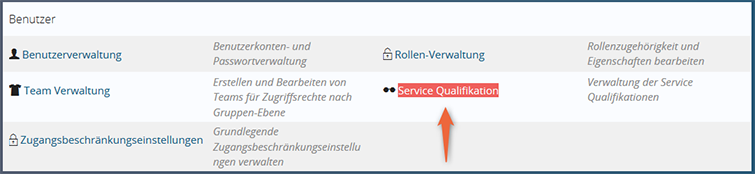
Sie erhalten die Möglichkeit, Qualifikationen über die Schaltfläche Neu zu definieren. Das können technische Qualifikationen, aber auch Qualifikationen bezüglich Soft Skills (kreativ, geduldig, analytisch etc.) sein:
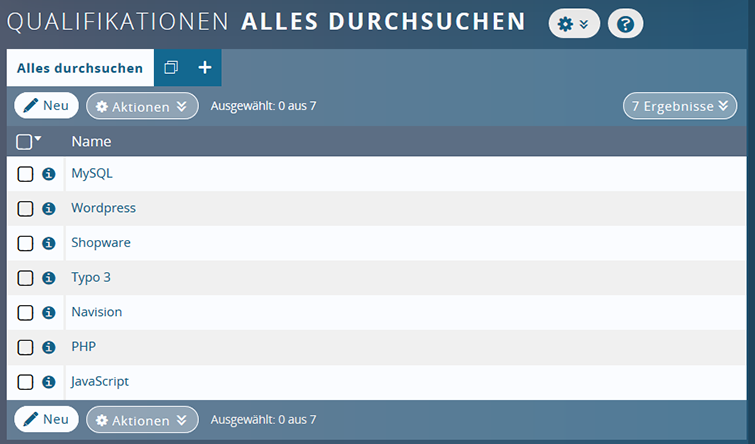
2 Qualifikationen einem Benutzer zuweisen
Gehen Sie auf Administration > Benutzer > Benutzerverwaltung und bearbeiten Sie einen Benutzer. Sie sehen ganz unten den Bereich Service Qualifikationen. Wählen Sie dort die Qualifikation und bewerten Sie diese:
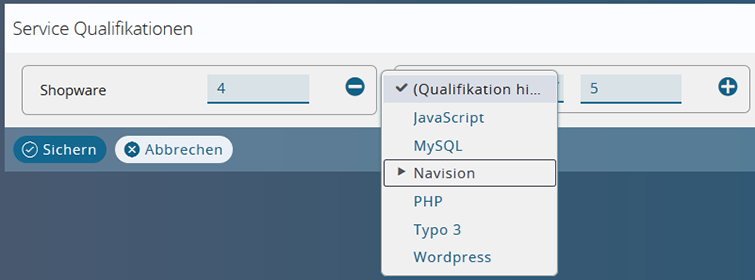
3 Qualifikationen einem Servicefall zuweisen
Gehen Sie auf Kundenservice > Servicefälle und erstellen Sie einen neuen Servicefall. Ganz unten finden Sie den Bereich Erforderliche Qualifikationen. Hinterlegen Sie dort die notwendigen Qualifikationen, die für die Bearbeitung des Servicefalls notwendig sind und bestätigen Sie Ihre Änderungen mit Sichern. :
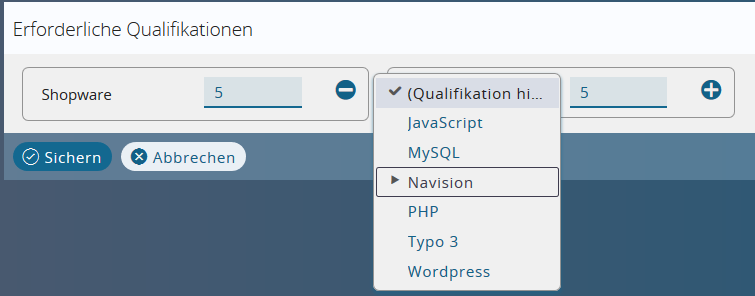
Wenn sich ein Service-Mitarbeiter einen Servicefall abholt und dieser zu seinen Qualifikationen passt, wird der Servicefall dem Mitarbeiter zugewiesen: